dockerfile 制作鏡像
阿新 • • 發佈:2018-12-08
sources com pod tomcat board htm color volumes nginx日誌 以下制作nginx鏡像過程,分三步
1.制作dockerfile文件
2.制作nginx.sh的nginx安裝腳本
3.制作ngx-depolyment.yaml文件
1.制作dockerfile文件
2.制作nginx.sh的nginx安裝腳本
3.制作ngx-depolyment.yaml文件
以下是具體內容
#mkdir /root/dockerfile #cd /root/dockerfile #touch Dockerfile #mkdir nginx 制作dockerfile文件 root@<cc_172.16.0.2|~/dockerfile/nginx>:#cat Dockerfile #Centos?based?container?with?tengine2.2 FROM docker.io/centos MAINTAINER wbb-20181207 [email protected] #prepare java environment ENV LD_LIBRARY_PATH /usr/local/luajit/lib:$LD_LIBRARY_PATH ENV LUAJIT_INC /usr/local/luajit/include/luajit-2.0 ENV LUAJIT_LIB /usr/local/luajit/lib #copy jdk tomcat to container ADD nginx.tar.gz /root/ RUN cd /root/nginx/ && sh ngxinstall.sh \ #nginx.sh安裝腳本單獨用腳本編寫,下面有展示 && ln -sf /dev/stdout /var/log/nginx/access.log \ #讓nginx日誌在k8s的web-ui裏顯示出來,如下圖 && ln -sf /dev/stderr /var/log/nginx/error.log #private expose EXPOSE 80 #START NGINX #ENTRYPOINT [ "/usr/local/nginx/sbin/nginx", "-g", "daemon off;" ] CMD ["/usr/local/nginx/sbin/nginx", "-g", "daemon off;"] 一定要前臺運行,不然k8s在deploy中無法創建成功
cd /root/dockerfile
docker build -t nginx:v4 .安裝過程部分截圖
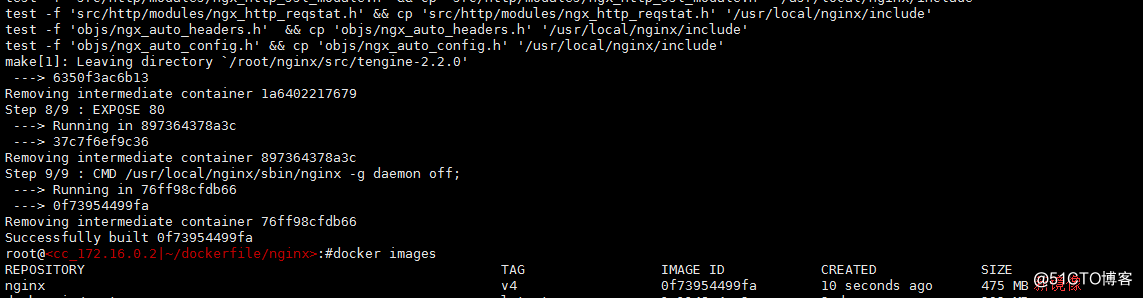
ngxinstall.sh 安裝腳本,在dockerfile中引用,以下安裝腳本最好先在1臺機器測試好,沒問題直接在dockerfile引用即可
制作nginx.sh的nginx安裝腳本
root@<cc_172.16.0.2|~/dockerfile/nginx/nginx>:#cat ngxinstall.sh #!/bin/bash path=$(pwd) #安裝依賴包 yum makecache yum -y install gcc gcc-c++ patch make openssl openssl-devel file #解壓 tar zxvf $path/tar/tengine-2.2.0.tar.gz -C $path/src/ #tar zxvf $path/tar/openssl-1.0.2p.tar.gz -C $path/src/ tar zxvf $path/tar/zlib-1.2.11.tar.gz -C $path/src/ tar zxvf $path/tar/nginx-accesskey.tar.gz -C $path/src/ tar zxvf $path/tar/pcre-8.40.tar.gz -C $path/src/ tar zxvf $path/tar/waf.tar.gz -C $path/src/ tar zxvf $path/tar/nginx_tcp_proxy_module-master.tar.gz -C $path/src/ tar zxvf $path/tar/LuaJIT-2.0.5.tar.gz -C $path/src/ tar zxvf $path/tar/ngx_devel_kit-0.2.19.tar.gz -C $path/src/ tar zxvf $path/tar/lua-nginx-module-0.9.5rc2.tar.gz -C $path/src/ #環境變量 echo "export LD_LIBRARY_PATH=/usr/local/luajit/lib:$LD_LIBRARY_PATH" >> /etc/profile echo "export LUAJIT_INC=/usr/local/luajit/include/luajit-2.0" >> /etc/profile echo "export LUAJIT_LIB=/usr/local/luajit/lib" >> /etc/profile && source /etc/profile source /etc/profile cd $path/src/LuaJIT-2.0.5 make PREFIX=/usr/local/luajit make install PREFIX=/usr/local/luajit #tengine #useradd -s /sbin/nologin nginx cd $path/src/tengine-2.2.0 patch -p1 < $path/src/nginx_tcp_proxy_module-master/tcp.patch ./configure --user=root --group=root --prefix=/usr/local/nginx --lock-path=/var/run/nginx.lock --error-log-path=/var/log/nginx/error.log --http-log-path=/var/log/nginx/access.log --http-client-body-temp-path=/var/cache/nginx/client_temp --http-proxy-temp-path=/var/cache/nginx/proxy_temp --http-fastcgi-temp-path=/var/cache/nginx/fastcgi_temp --http-uwsgi-temp-path=/var/cache/nginx/uwsgi_temp --http-scgi-temp-path=/var/cache/nginx/scgi_temp --pid-path=/var/run/nginx.pid --add-module=../ngx_devel_kit-0.2.19 --add-module=../lua-nginx-module-0.9.5rc2 --add-module=../nginx-accesskey-2.0.3 --add-module=../nginx_tcp_proxy_module-master --with-pcre=../pcre-8.40 --with-zlib=../zlib-1.2.11 --with-http_ssl_module --with-http_realip_module --with-http_gzip_static_module --with-http_stub_status_module --with-http_flv_module --with-http_mp4_module --with-http_gunzip_module --with-http_random_index_module --with-http_secure_link_module --with-http_auth_request_module --with-http_v2_module --with-http_addition_module --with-http_sub_module --with-file-aio --with-cc-opt=‘-O2 -g -pipe -Wp,-D_FORTIFY_SOURCE=2 -fexceptions -fstack-protector --param=ssp-buffer-size=4 -m64 -mtune=generic‘ --with-ld-opt=-Wl,-rpath,/usr/local/lib source /etc/profile make make install #以下是把相關的配置文件也寫好,直接復制過去即可,只包括一些模塊文件,具體的域名的.conf文件在後面引用即可 cp $path/src/nginx.conf /usr/local/nginx/conf/ cp $path/src/proxy.conf /usr/local/nginx/conf/ cp $path/src/error.conf /usr/local/nginx/conf/ cp -r $path/src/html /usr/local/nginx/ cp -r $path/src/waf /usr/local/nginx/conf/ mkdir -p /usr/local/nginx/vhost mkdir -p /usr/local/nginx/tcp cp $path/src/default.conf /usr/local/nginx/vhost/ cp $path/src/tcp.conf /usr/local/nginx/tcp/ #支持tcp模塊 rm -rf /root/nginx #刪除安裝文件
制作ngx-depolyment.yaml文件
--- #定義nginx命名空間 #apiVersion: v1 #kind: Namespace #metadata: # name: k8s-go --- #定義nginx svc apiVersion: v1 kind: Service metadata: name: k8s-nginx namespace: k8s-go labels: app: k8s-nginx spec: type: NodePort ports: - port: 80 targetPort: 80 nodePort: 10280 protocol: TCP #clusterIP: 169.169.249.80 selector: app: k8s-nginx --- apiVersion: apps/v1 kind: Deployment metadata: name: nginx-deploy namespace: k8s-go labels: app: k8s-nginx spec: replicas: 1 selector: matchLabels: app: k8s-nginx template: metadata: labels: app: k8s-nginx annotations: app: nginx-clouster spec: containers: - name: nginx image: 172.16.0.2:5000/nginx:v4 #從私有倉加載 imagePullPolicy: Always #只從私有倉加載,不放到node節點 volumeMounts: - mountPath: /usr/local/www name: nginx-data #- mountPath: /etc/nginx/conf.d # name: nginx-conf resources: limits: cpu: 300m memory: 3000Mi requests: cpu: 100m memory: 100Mi ports: - containerPort: 80 volumes: - name: nginx-data persistentVolumeClaim: claimName: nginx-data-nfs-pvc #- name: nginx-conf # persistentVolumeClaim: # claimName: nginx-conf-nfs-pvc #volumes: # - name: nginx-nfs # nfs: # server: 172.16.0.2 # path: /data/nfs-storage/nginx
k8s dashboard中顯示的生成的nginx pod,
外網訪問顯示測試頁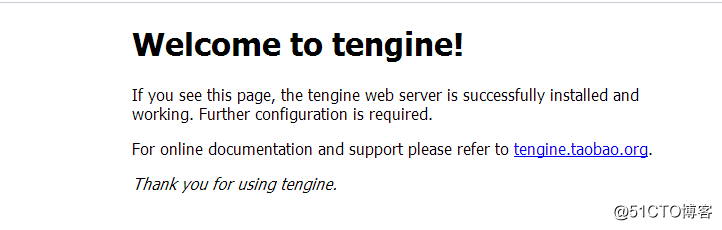
nginx日誌在web-ui中顯示,要在此顯示日誌,就必須在dockerfile中定義,不然是不是會顯示的.因為k8s展示的日誌是從/dev/stdout /dev/stderr 裏獲取的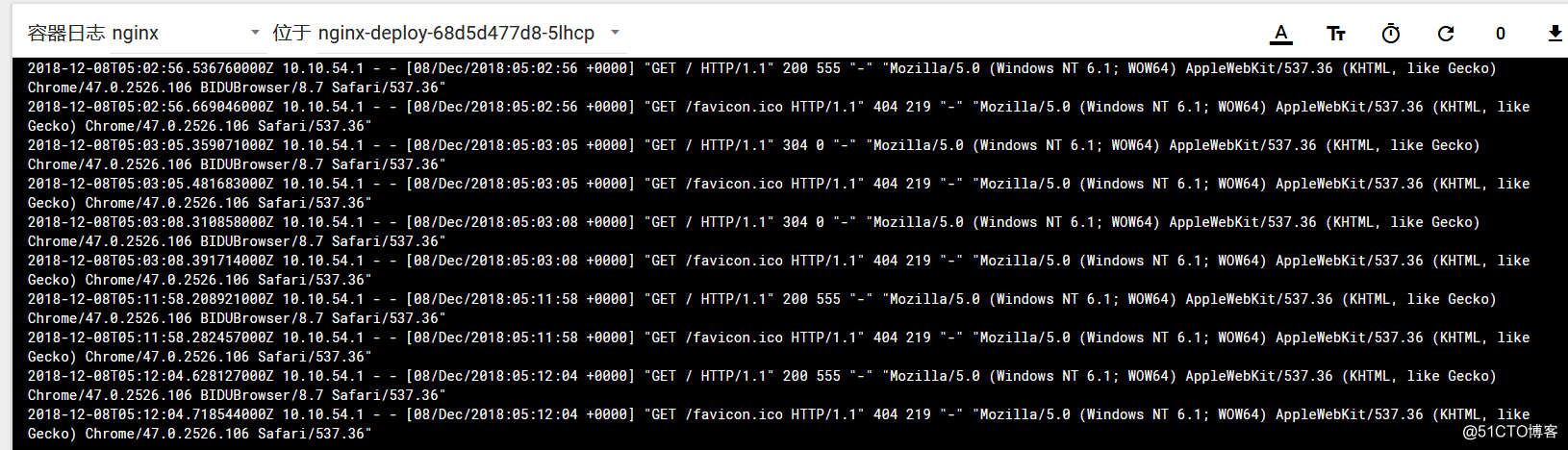
dockerfile 制作鏡像
